
Du behöver säkerhetskopior. Dessa foton av dina vänner och familj, den 3000-års företagsrapporten du har jobbat på i veckor - om något händer med din Mac Plan framåt: De 5 program som kommer att spara dig när din hårddisk dör planera framåt: de 5 programmen som Kommer att spara dig när din hårddisk dör Tidigare eller senare kommer datorns hårddisk att dö. Även med en solid backup plan kommer dina filer vara otillgängliga tills hårddisken är ersatt. Vad ska du göra under tiden? Läs mer och du har ingen säkerhetskopiering, de är borta och de kommer inte tillbaka.
Det bästa försvaret är att ha flera kopior av dina värdefulla filer på olika ställen. Time Machine är en utmärkt första försvarskans, men det bästa sättet att hålla dina filer säkra är att använda en backup på plats.
Om din dator blir stulen, brinner ditt hus ner eller ett naturkatastrofbrott ditt grannskap; du kan känna dig trygg med vetskap om att dina värdefulla bilder kan återvinnas från andra håll. Idag fokuserar vi på säkerhetskopieringar på platsen i stället för fullständiga systembackups. 5 Lokala Mac Backup-lösningar som inte är Time Machine 5 Lokala Mac Backup-lösningar som inte är Time Machine Det finns många Mac-backup alternativ där ute, och många av dem har funktioner som Apples standard backup app bara inte kan konkurrera med. Läs mer
Filsynkronisering
Filsynkroniseringstjänster är mindre om att speciellt säkerhetskopiera dina filer och mer om att göra dina filer tillgängliga på alla dina enheter. Slutprodukten är dock en kopia på vilken dator som helst som du har installerat tjänsten på och en kopia i molnet - så de skyddar dina filer om något händer med din Mac. 
De flesta tjänster har sätt att komma åt dina bilder och videoklipp. Dropbox har en bildavdelning, Google Drive har Google Foton och iCloud Drive integreras bra med appen Foton med iCloud Photo Library.
Vissa (som Dropbox) kommer också att behålla filer du har raderat under en viss tidsperiod, så du får chansen att återställa oavsiktligt raderade filer. Vissa håller också flera versioner av din fil i molnet, så du kan återgå till en äldre version även om du oavsiktligt har sparat den. Den största fördelen med detta tillvägagångssätt är att du inte behöver tänka på det när du har ställt upp det. Allt som sparas i mappen säkerhetskopieras automatiskt.
Dropbox
Dropbox är förmodligen den mest populära filsynkroniseringsservicen 15 saker du inte visste att du kunde göra med Dropbox 15 saker du inte visste att du kunde göra med Dropbox Cloud-lagringstjänster har kommit och gått, men Dropbox är nog den som har varit här den längsta. Och nu har det uppat sitt spel med en mängd nya funktioner. Låt oss utforska. Läs mer . Alla filer som du lägger in i Dropbox-mappen kopieras automatiskt till andra datorer med Dropbox installerat och kan, när de laddas upp, nås av mobila enheter via Dropbox-appen eller någon dator i världen genom att logga in på Dropbox-webbplatsen.
Tips för författare:
Säkerhetskopiera ditt manuskript efter alla betydande förändringar, både lokalt och till en avlägsen webbplats som Dropbox.
Tänk dig att skriva om det!
- Clive (@Clive_SJohnson) 21 april 2016
Dess gratis nivå ger 2 GB lagringsutrymme, som bör lagra alla dina dokument, men det kommer sluta ganska snabbt om du vill använda det för att lagra foton eller videoklipp. Om det räcker för att få dig till hook, finns Dropbox Pro, som går till $ 9, 99 / månad för 1 TB lagring.
Google Drive
Google Drive startade som en del av Google Docs, dess online Office-ekvivalent, men sedan har de slukat dem och blivit en Dropbox-ekvivalent. I likhet med Dropbox installeras Google Drive i en mapp på din dator, med allt i mappen som laddas upp till Googles servrar och kopieras till någon annan dator som är inloggad på din Google Drive.
Och en av de uppgifter som finns med i min lista för idag är "säkerhetskopiera alla mina projekt i Google Drive". Jag gör det senare. Löfte.
- ERICA LOUISE (@ 0iAMERICA0) 17 april 2016
Google Drive ger dig 15 GB gratis, med utrymmet som delas med Google Foton och ditt Gmail-konto. Du kan få 100 GB för 1, 99 USD / månad, 1 TB för 9, 99 USD / månad, hela vägen upp till 30 TB för en ögonvattenande $ 299, 99 / månad.
Microsoft OneDrive
Även om det är utformat främst för Windows-användare, gör Microsoft också OneDrive tillgängligt för Mac-användare, och ger dig en mapp som hålls synkroniserad med molnet. Det ger dig 5 GB gratis och 50 GB för 1, 99 USD / månad.
Jag kan sova ikväll tack vare @ onedrives backup av mitt 17-sidiga papper som jag på något sätt glömde att spara. Tillbaka till konstant CNTRL + S vana, svär jag.
- Bill (@bilk) 26 april 2016
OneDrive ger mycket större betydelse om du använder Microsoft Office regelbundet, där du kan få ett Office 365-abonnemang (vilket ger dig tillgång till den senaste versionen av Microsoft Office) och 1 TB för lagring för 6, 99 USD / månad. Det blir ännu bättre om du delar det med din familj, där upp till fem användare kan använda kontoret och få 1 TB förvaring vardera för totalt 9, 99 dollar / månad.
SugarSync
SugarSync är lite annorlunda än de andra tjänsterna som talas om här. Medan det fortfarande är en säkerhetskopieringstjänst i stället för en systemtjänst, har SugarSync en distinkt fördel att låta dig synkronisera filer och mappar på plats istället för att kopiera dem till en viss mapp. Det betyder att du helt enkelt kan välja att synkronisera dina mappar Dokument och bilder (eller hela Hemmappen) istället för att behålla dem någon annanstans.
Jag har provat 4 olika typer av internet backup. Jag har äntligen bestämt att jag håller Backblaze och SugarSync. #ProductiveDay
- Wendy Mortensen (@wndywitch) 23 april 2015
Till skillnad från de andra har SugarSync inte en fri nivå, men det ger dig 30 dagar att prova det för att se om det fungerar för dig. Därefter kostar det $ 7, 49 / månad för 100 GB, $ 9, 99 / månad för 250 GB eller $ 24, 99 / månad för 500 GB.
iCloud Drive
Med utgåvan av OS X Yosemite gjorde Apple sin egen förlag i filsynkroniseringsarenan med iCloud Drive. Medan iCloud var tillgängligt år tidigare behöll det filer dolda från allmän syn och endast tillåtet åtkomst via de program som skapade dem. iCloud Drive, å andra sidan, är en lättillgänglig mapp som fungerar precis som Dropbox, Google Drive eller OneDrive Är det äntligen dags att köpa mer iCloud-lagring? Är det äntligen dags att köpa mer iCloud-lagring? Nu när iCloud-lagring kostar betydligt mindre än det brukade, kan det vara dags att uppgradera över 5 GB. Läs mer .
Så igår avbröt jag Dropbox Pro och flyttade alla mina dokument till iCloud Drive (med en backup på annat håll, bara om det var fallet)
- Amit Bajaj (@_amitsbajaj) 14 januari 2016
Att vara en Apple-tjänst är integrerad lite mer i Apple-ekosystemet än de andra tjänsterna - det är lite mer sömlöst om du bara använder Apple-produkter, men det är lite clunky i Windows och helt otillgängligt för Android. Du kan dock komma åt dina filer från vilken dator som helst Så här åtkomst till och hantera iCloud Drive-filer från vilken enhet som helst Så här åtkomst till och hantera iCloud Drive-filer från vilken enhet som helst ICloud Drive är ett praktiskt verktyg, men det går lite lite att få tillgång till dina filer eftersom Apples cloud storage-upplevelse skiljer sig verkligen beroende på din plattform eller enhet. Läs mer via iCloud-webbplatsen (icloud.com).
Apple erbjuder 5 GB lagringsutrymme gratis, med 50 GB kostar $ 1, 99 / månad, 200 GB kostar $ 2, 99 / månad och 1 TB kostar $ 9, 99 / månad.
Säkerhetskopiering till molnet
Om du inte bryr dig om att komma åt dina filer någonstans när som helst och bara vill ha ett sätt att säkerhetskopiera alla dina filer automatiskt, kan en cloud backup-tjänst vara vägen att gå. De flesta erbjuder inga lagringsrestriktioner (du kan säkerhetskopiera så mycket du vill). Backblaze och Crashplan, de två tjänsterna som omfattas nedan har båda iOS- och Android-appar som låter dig komma åt dina filer från sina servrar, så att du fortfarande har tillgång
Den största nackdelen med cloudbackups är att få den första säkerhetskopierade uppladdningen. Om du laddar upp alla dina filer (särskilt stora samlingar av foton eller hemvideor), tar tiotals hundratals gigabyte lång tid att komma in i molnet, särskilt om du har en ADSL- eller kabelanslutning som har mycket långsam uppladdningshastighet. Det är också mycket lätt att blåsa igenom din månatliga datakvot mycket snabbt om du inte har en "obegränsad" internetanslutning.
När du har den första uppladdningen klar, kommer backupprogramvaran att hålla reda på dina filer och ladda upp eventuella ändringar direkt. Om det värsta händer och du behöver hämta dina filer, kan du antingen ladda ner dem själv gratis eller om du behöver dem bråttom, kommer de flesta tjänster att erbjuda att skicka en USB-flash-enhet eller en extern hårddisk till dig via kurir för en rimlig avgift.
Backblaze
Backblaze är känt för att vara ett av de billigaste alternativen för obegränsad säkerhetskopiering, kostar bara $ 5 / månad (eller $ 50 / år).
Det ger automatiska eller schemalagda säkerhetskopior och håller obegränsade versioner av dokument i upp till 30 dagar. Programvaran är enkel - du väljer vad du vill säkerhetskopiera, vad som inte säkerhetskopieras, hur ofta du vill säkerhetskopiera, och du är bra att gå.
Återställande av filer händer i webbläsaren - när du väl valt filerna som ska hämtas har du en zip-mapp som bevarar filstrukturen, vilket innebär att du kan slå samman filerna tillbaka till var de hör hemma.
Skrivar snabbare än jag tänkte och tog bort några viktiga filer. Hade dem tillbaka om några minuter tack vare @Backblaze!
- Tchad Armond (@chadarmond) 13 april 2016
Om du behöver återställa mycket data, kan du få upp till 128 GB skickad till dig via FedEx för 99 $ eller upp till 4 TB för 189 USD. Om du tar tag i data och sedan skickar flashdriven eller extern hårddisk till Backblaze inom 30 dagar, ger de dig en fullständig återbetalning.
Crashplan
Crashplan erbjuder också obegränsad säkerhetskopiering. Även om det är lite dyrare för en enda dator på $ 5, 99 / månad (eller $ 59, 99 / år), erbjuder den en familjeplan som täcker 2 till 10 datorer till samma pris ($ 13, 99 / månad eller $ 149, 99 / år) - om du har 3 eller fler Mac-datorer i ditt hem, bryts det även ganska snabbt.

Crashplan huvudstyrka är dess flexibilitet. När Backblaze bara tillåter dig att ladda upp till sina servrar, tillåter Crashplan dig också att skapa säkerhetskopior på andra datorer som kör Crashplan, som en dator i en släkting.
Också betydelsefullt är löftet att hålla bort raderade filer "för alltid", om inte berättade att radera dem, så om det tar dig månader att inse att du av misstag har raderat något, är du täckt.
Å nej! Bildspel i min presentation är skadad! OH JA! @crashplan till undsättning. Tack och lov auto backup finns eh? @ Internet2
- Shel Waggener (@shelwaggener) 20 april 2016
Medan Crashplan inte har några alternativ för att skicka data till en extern enhet, hanterar den återställandet av filer bättre än Backblaze, helt enkelt återställer filerna på plats till var de fanns innan du inte angav något annat.
Säkerhetskopiering till enheter du vet
Även om cloud backup-tjänster krypterar dina data så att du och bara du har tillgång till det, kanske du inte litar på dem tillräckligt för att lagra dina data där. Det betyder inte att du inte har några alternativ för offsite backup NAS vs Cloud: Vilken fjärrlager är rätt för dig? NAS vs Cloud: Vilken fjärrlager är rätt för dig? Nätverksansluten lagring (NAS) sträcker sig mellan en lokal hårddisk och molnlagring och ger dig fördelarna med båda. Läs mer, men; Det är möjligt att skapa en off-site backup på en vän eller släktingens hus. Medan det kan vara lika enkelt som att kopiera alla dina filer till en USB-enhet eller extern hårddisk, då och då, finns det några fler avancerade alternativ.
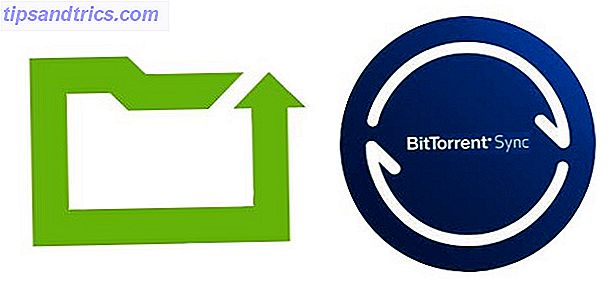 Crashplan
Crashplan
Ja, Crashplan gör listan här också. Om du inte vill använda Crashplan-servrar för att lagra dina data har de ett gratis alternativ som du kan använda för att säkerhetskopiera till externa hårddiskar och andra datorer i ditt lokala nätverk eller på distans (eller alla ovanstående!).
Den kostnadsfria nivån stöder endast säkerhetskopiering en gång per dag i motsats till kontinuerlig synkronisering, men för de flesta som borde vara tillräckliga (och du kan använda en annan tjänst för att säkerhetskopiera data mer regelbundet för att hålla din data säker mellan).
Fjärrbackups är alla krypterade, så du behöver inte oroa dig för att människor snooping genom dina data i andra änden. Den enda nackdelen är att i det här fallet använder du din egen internetanslutning för att ladda upp och en annan persons internet att ladda ner - se till att du har obegränsade anslutningar eller det kan fungera snabbt!
BitTorrent-synkronisering
BitTorrent Sync (eller bara Sync ) fungerar som en typ av egna SugarSync. Du väljer mappar som ska synkroniseras på din Mac, och du väljer en plats för att spara dem på andra enheter. När två eller flera enheter är på och anslutna till internet kommer det att se till att allt innehåll synkroniseras och lagras överallt. Lägga till en mapp som ska synkroniseras genererar nycklar som kan skrivas in på olika enheter för att lägga till dem i synkroniseringspoolen.
Den riktigt coola grejen om den här tjänsten är att den synkroniserar allt med BitTorrent-protokollet, så att lägga till fler enheter gör överföringar snabbare. Det fungerar bra om du kopierar mellan flera enheter på ett lokalt nätverk, samt flera enheter på flera olika platser (med olika Internet-anslutningar). Det har mobila appar som tillåter dig att komma till dina filer på Android 3 Great Ways för att automatiskt säkerhetskopiera och synkronisera dina data på Android 3 fantastiska sätt att automatiskt säkerhetskopiera och synkronisera dina data på Android Missa inte dina data! Se till att du håller det allt säkerhetskopierat. För det, låt oss hjälpa dig. Läs mer och iOS också.
@isquiesque Jag har blivit ett fan av BTSync. Lite mer arbete, men det är gratis, obegränsat, krypterat från slutet till slutet och serverlös.
- var det = detta; (@Gornorn) 11 april 2016
Medan standardöverföringsinställningarna tillåter läsning och / eller skrivåtkomst på varje värd, finns det ett alternativ att konfigurera en krypterad mappsynkronisering. Om du anger "krypterad" nyckeln i stället för en "skrivskyddad" nyckel eller en "läs / skriv" -tangent, överförs innehållet i mappen (och hålls säkert) men är otillgängliga.
BitTorrent Sync har två nivåer för personlig användning; en gratis nivå som ger alla funktioner ovan (och tillräckligt för att konfigurera enkla backup-system) och en Pro-nivå för 39, 99 USD per år per enhet . Pro-läget lägger automatiskt till nya mappar till alla enheter, så att du kan selektivt synkronisera innehållet i mappar, ger dig förbättrade behörighetsinställningar och extra kundsupport för att se till att det fungerar. Det är mer än du behöver för säkerhetskopiering, men kan komma till nytta för andra användningsområden.
Börja med att säkerhetskopiera dina filer på offsite idag
Time Machine är utmärkt för att hämta fiwles som kan ha tagits bort, men det finns bättre sätt att få dig till att börja använda om du behöver byta ut alla dina filer.
Självklart kan du (och borde!) Blanda och matcha flera säkerhetskopieringsmetoder, med Time Machine som ger en grundläggande säkerhetskopia, dina dokument förvaras i Dropbox, alla dina filer lagrade i Backblaze och hålla en startbar säkerhetskopia med Carbon Copy Cloner. När allt kommer omkring kan du aldrig ha för många kopior av dina filer!
Vad använder du för att säkerhetskopiera din Mac? Finns det en tjänst du skulle rekommendera som inte finns här? Berätta om det i kommentarerna nedan!

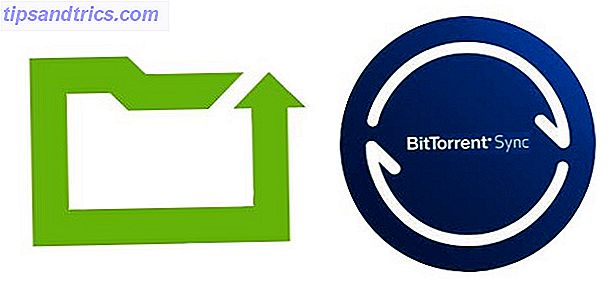 Crashplan
Crashplan 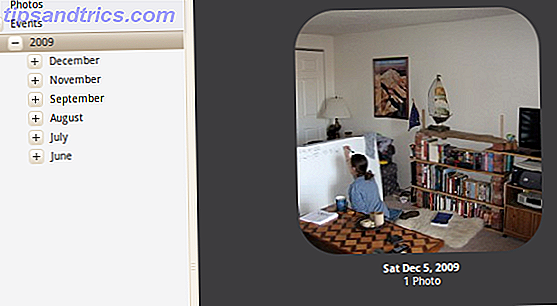
![Deepin Software Center: En fantastisk Ubuntu App Store från Kina [Linux]](https://www.tipsandtrics.com/img/linux/613/deepin-software-center.png)
![Montera någon arkivfil i två klick [Ubuntu]](https://www.tipsandtrics.com/img/linux/153/mount-any-archive-file-two-clicks.png)